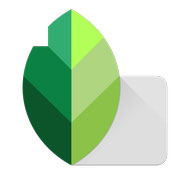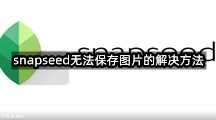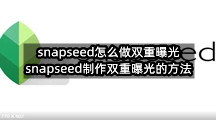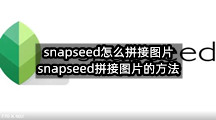snapseed怎么调色(snapseed调色设置的方法)
时间:2022-08-05作者:H.LING
snapseed怎么调色(snapseed调色设置的方法),具体是如何设置的呢,很多网友都不清楚,跟随小编去看看吧。
1、首先启动手机Snapseed软件,打开一张素材图片。

2、执行工具-调整图片命令,设置饱和度为31,氛围35,高光为-20,阴影为-10.暖色调为-5.
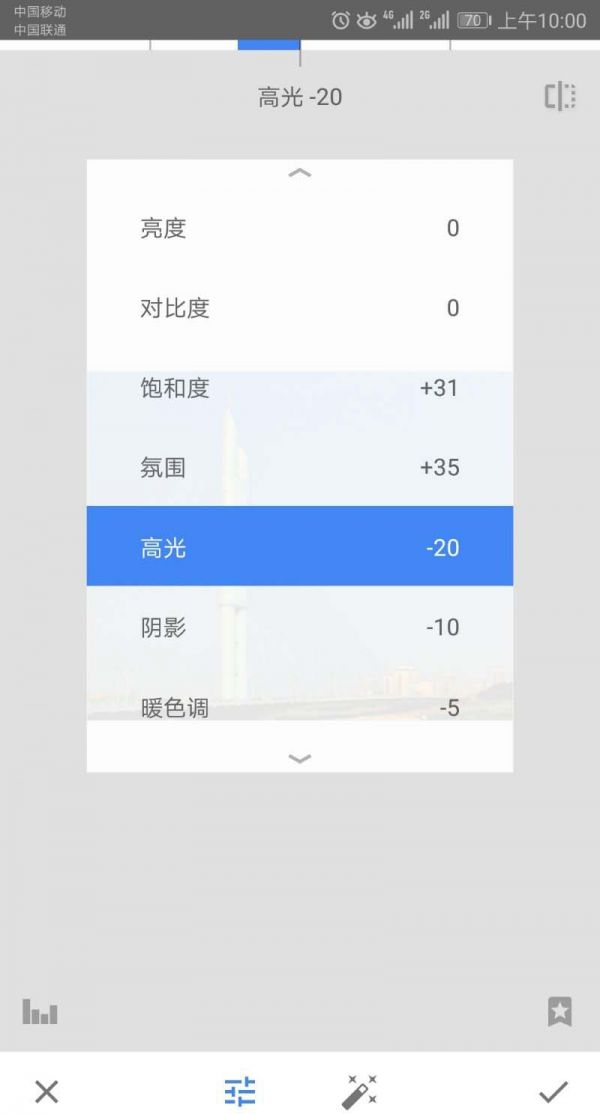
3、执行工具-色调对比度命令,设置低色调为23,高色调为30,中色调为31,
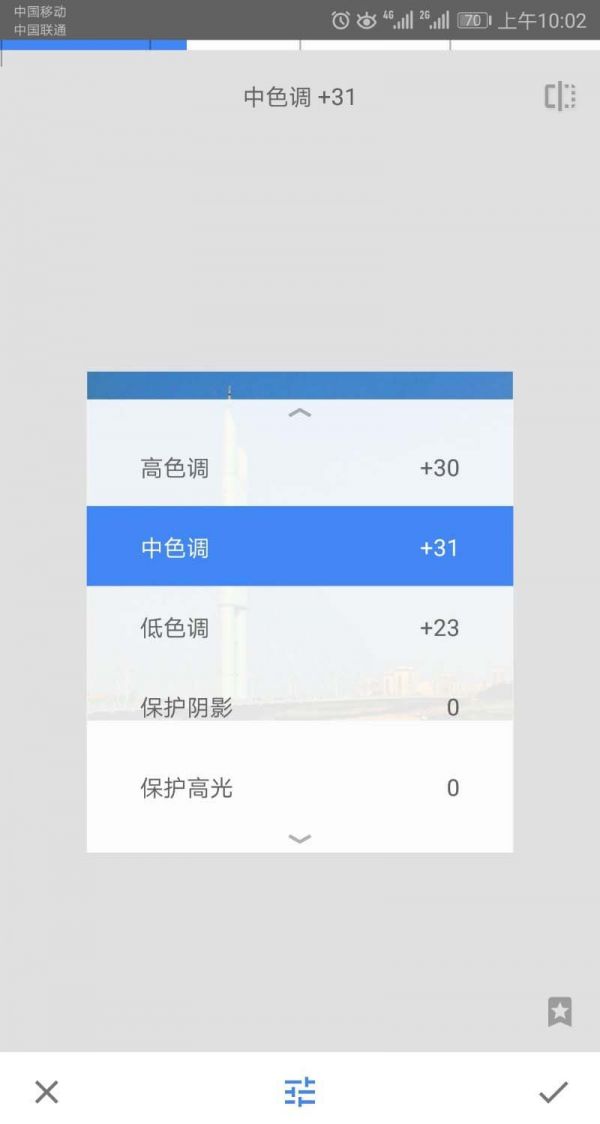
4、执行工具-局部命令,对图片局部进行提升亮度。
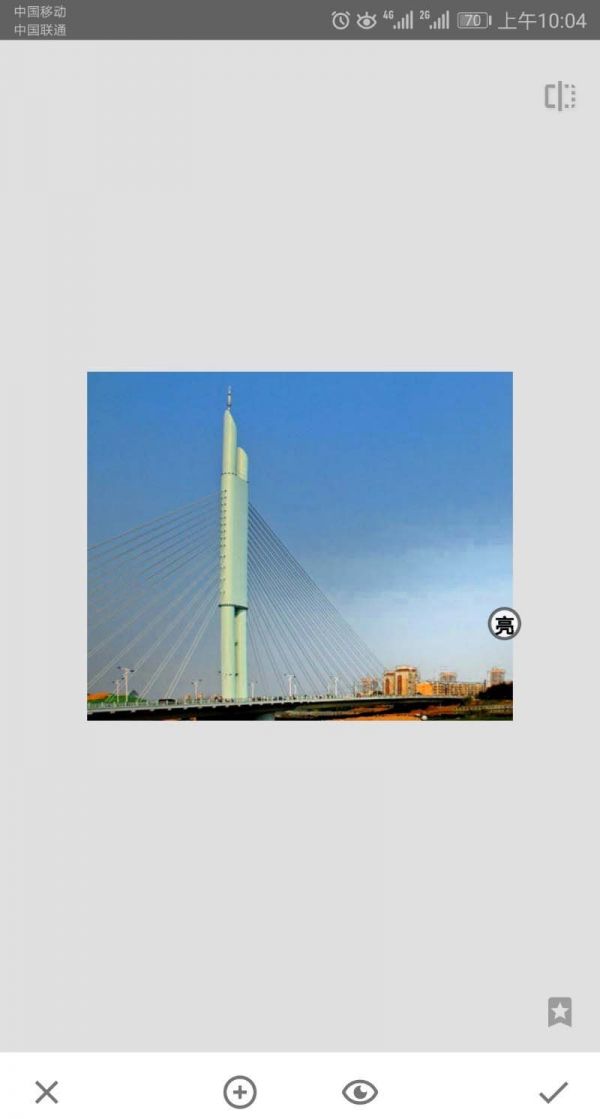
5、执行工具-曲线命令,根据实际情况调整曲线值。
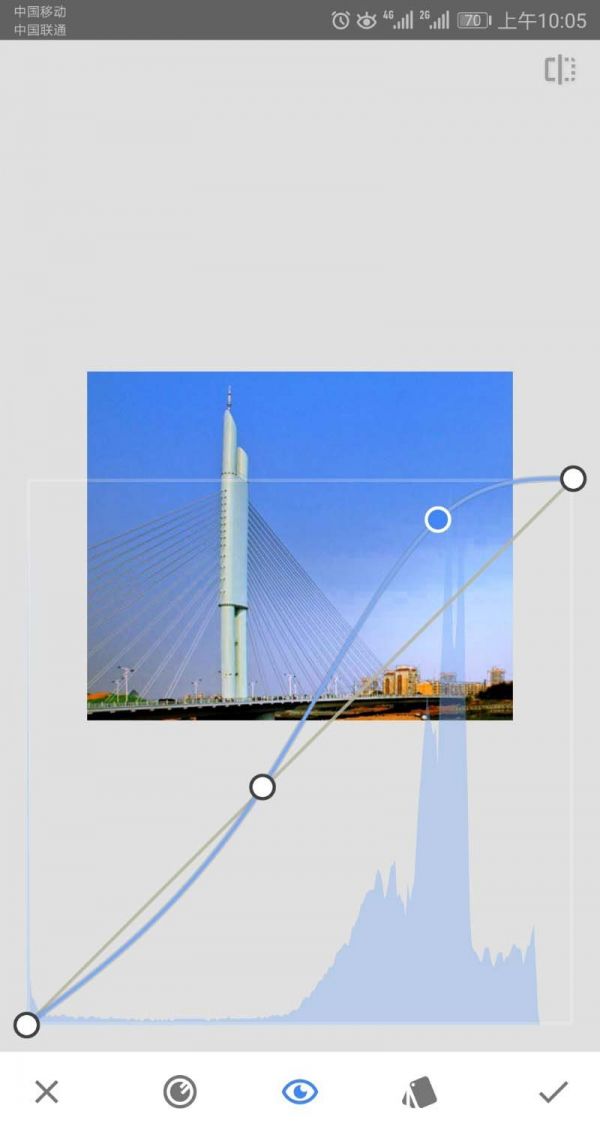
6、执行工具-突出细节命令,设置锐化为31,查看效果,接着点击导出按钮将图片导出即可
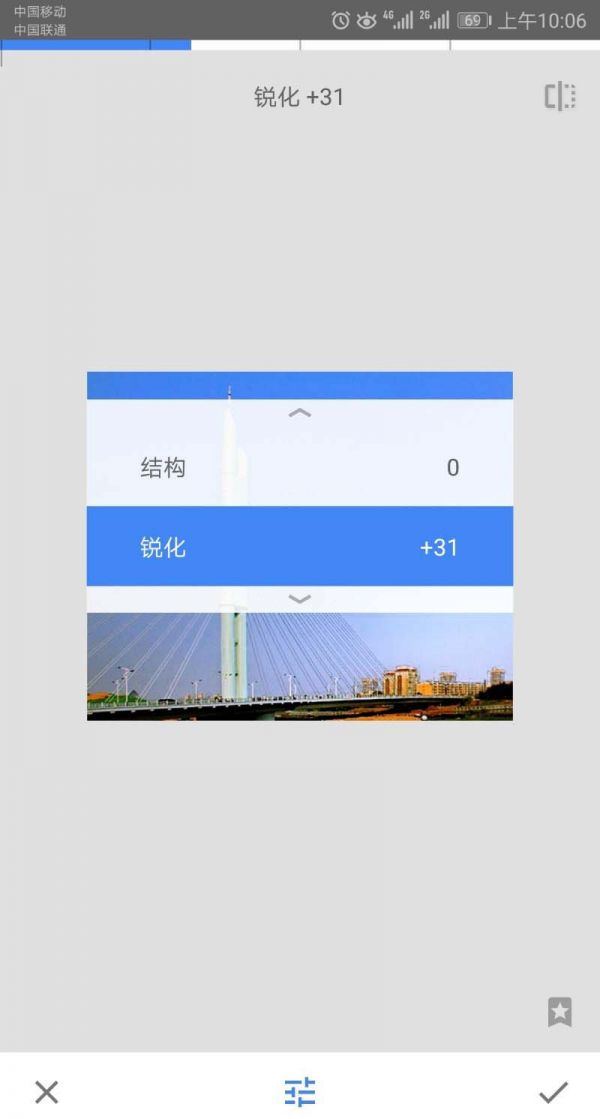
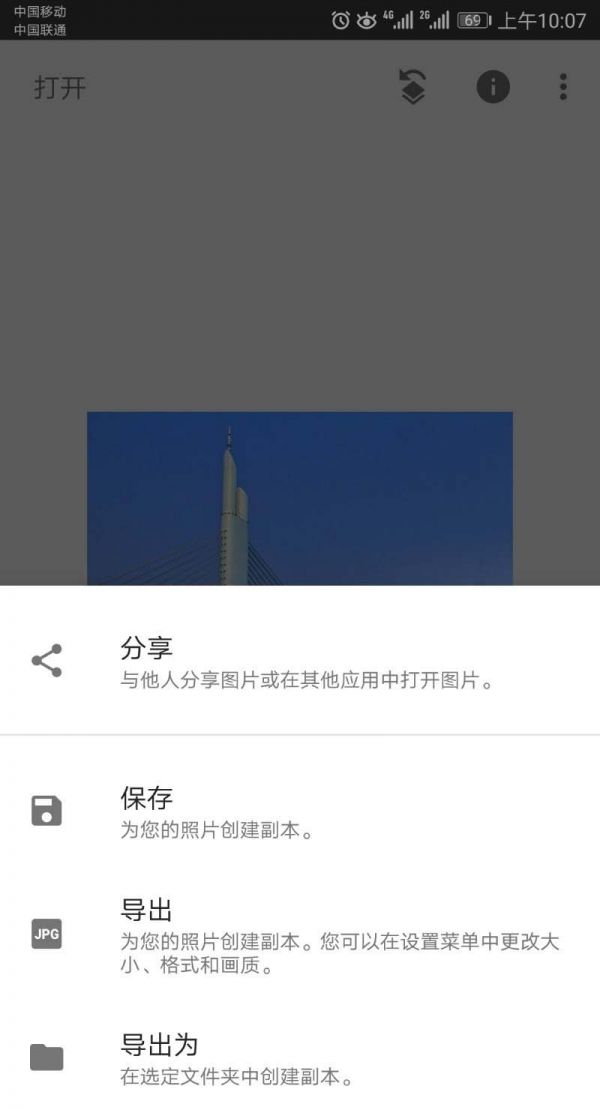
操作指南
猜你喜欢